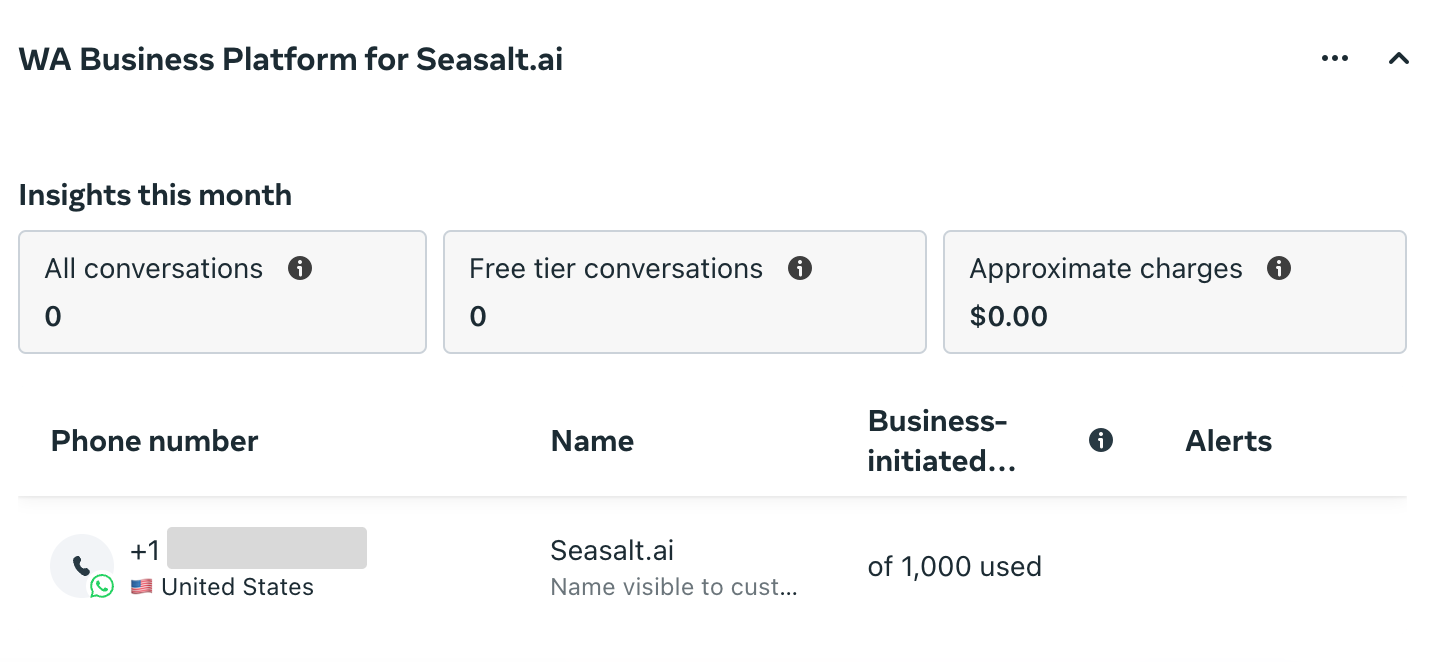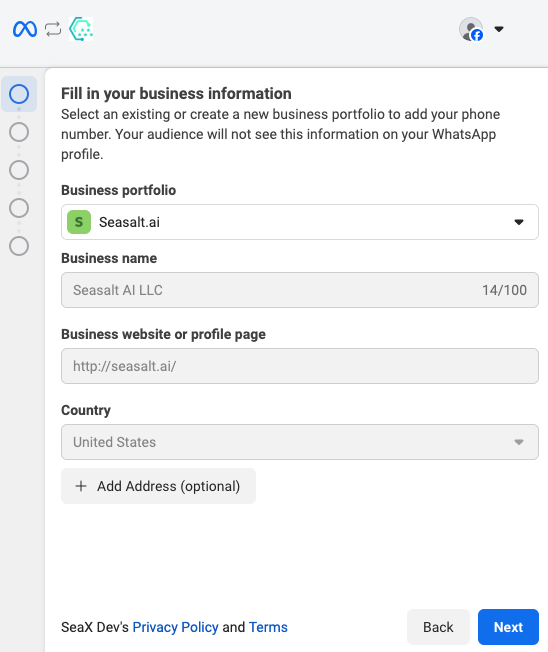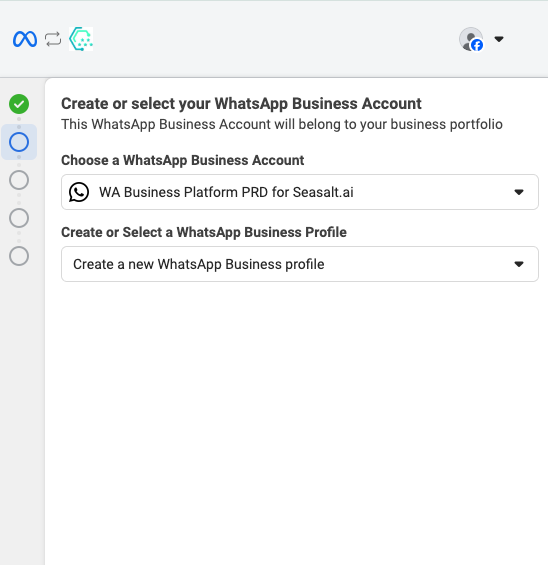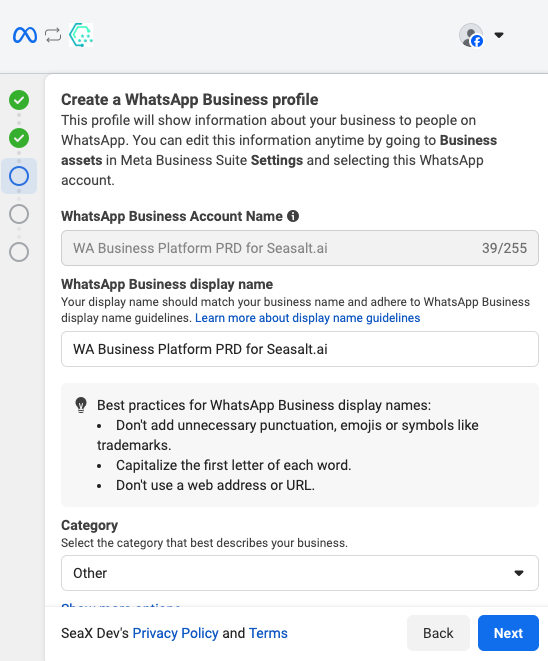WhatsApp Business Platform 商業平台
SeaX 使用者可以將 WhatsApp 商業平台 連接至 SeaX,以整合 Meta Cloud API。
此功能允許使用者存取其 Meta Business Manager 帳戶,並直接從 SeaX 管理客戶通訊管道。
在 Meta Business Manager 上運營的高級使用者終於可以體驗真正的全通路溝通,將所有客戶互動統一在一個平台上。
🎥 視頻教程 (英文)
⏰ 時間戳記:
- 00:00 介紹與平台概覽
- 00:24 WhatsApp Business Platform 需求
- 01:59 了解 WhatsApp 應用程式類型
- 03:06 將 WhatsApp 連接到 SeaX 平台
- 04:18 驗證連接狀態
- 04:32 設定批量發送行銷活動
- 05:01 上傳聯絡人與 CSV 模板
- 07:24 創建和管理訊息模板
- 09:19 模板同步
- 09:38 行銷活動設定與審查
- 10:09 發送您的行銷活動
- 10:32 接收和回覆訊息
- 11:45 監控行銷活動結果
- 12:42 總結與最佳實務
- 13:54 SeaChat AI 整合預覽
本指南提供使用 SeaX 平台創建和管理 WhatsApp 批量行銷活動的逐步說明。
先決條件
在開始您的 WhatsApp 行銷活動之前,請確保您擁有:
WhatsApp Business Platform 設定
- 已註冊的 WhatsApp Business Platform 帳戶 (Meta Cloud API)
- 狀態為「已連接」且品質評級為「高」的電話號碼
- Meta 核准的訊息模板
平台存取權限
- 有效的 SeaX 平台帳戶
- 在您的工作區中已連接的 WhatsApp Business Platform
連接 WhatsApp Business Platform
初始連接流程
-
導航到工作區設定
- 前往 工作區 → 頻道
- 選擇 WhatsApp Business Platform
-
新增您的帳戶
- 點擊 新增帳戶 按鈕
- 使用您的 Meta Business Suite 憑證登入
- 選擇您的商業帳戶(例如「Seasalt AI」)
- 選擇您已註冊的 WhatsApp Business 號碼
- 完成連接流程
-
驗證連接狀態
- 確保所有號碼顯示「已連接」狀態並有綠色指示器
- 在 Meta Business Manager 中驗證品質評級為「高」
模板管理
在 Meta 中創建模板
WhatsApp Business Platform 要求所有訊息模板都必須經過 Meta 預先核准。
-
存取 Meta WhatsApp Manager
- 前往 管理模板 部分
- 點擊 創建模板 按鈕
-
模板配置
- 選擇模板類別(例如行銷)
- 新增模板名稱和內容
- 使用雙括號包含變數:
{{name}} - 如需要,新增媒體範例(圖片、影片、文件)
- 配置操作按鈕(網站造訪等)
-
提交審查
- 點擊 提交審查
- 等待 Meta 核准後使用
將模板同步到 SeaX
一旦模板在 Meta 中獲得核准:
- 導航到 頻道 → WhatsApp Business Platform
- 點擊 從 WhatsApp 同步 按鈕
- 已核准的模板將出現在您的 SeaX 模板庫中
聯絡人管理
個別聯絡人創建
- 前往 聯絡人 部分
- 點擊 新增聯絡人
- 輸入聯絡人詳細資訊:
- 姓名
- E.164 格式的 WhatsApp 號碼(例如 +1234567890)
- 用於分群的標籤
- 其他備註
批量聯絡人上傳
CSV 模板方法:
-
下載模板
- 點擊 從 CSV 匯入
- 下載聯絡人模板檔案
-
準備您的資料
- 填入必填欄位:姓名、WhatsApp 號碼、標籤
- 所有電話號碼使用 E.164 格式
- 多個標籤用逗號分隔
- 包含其他欄位:地址、商業電子郵件等
-
上傳流程
- 將您的 CSV 檔案拖放到上傳區域
- 系統將處理並驗證聯絡人
- 透過標籤篩選器審查已上傳的聯絡人
創建批量行銷活動
行銷活動設定流程
-
存取批量發送
- 導航到 批量發送和通話
- 選擇 WhatsApp 選項
-
選擇收件人
- 選擇聯絡人標籤(例如「WA1」、「WA2」)
- 預覽選定的聯絡人
- 點擊 繼續
-
配置發送者
- 選擇您的 WhatsApp Business 號碼
- 新增包含日期的行銷活動名稱以便追蹤
-
選擇模板
- 從已同步的模板中選擇
- 預覽包含變數替換的模板
- 審查前幾個聯絡人的訊息內容
發送您的行銷活動
-
最終審查
- 驗證收件人數量和模板內容
- 檢查變數替換的準確性
-
發送流程
- 點擊 立即發送
- 系統提供 10 秒的取消視窗
- 行銷活動立即開始處理
監控行銷活動效果
即時追蹤
行銷活動儀表板:
- 存取 行銷活動 → WhatsApp 部分
- 檢視傳送統計:已傳送、失敗等
- 在 記錄 中監控個別訊息狀態
訊息狀態類型:
- 已傳送:收件人成功接收
- 失敗:傳送不成功(附錯誤詳情)
- 已讀:收件人已開啟訊息
管理回覆
24 小時回覆視窗:
- WhatsApp Business Platform 在客戶聯絡後提供 24 小時的回覆視窗
- 回覆出現在 對話 標籤中
- 可在回覆視窗內發送手動回覆
自動回覆整合:
- 考慮使用 SeaChat AI 進行 24/7 自動回覆
- 與 WhatsApp 行銷活動無縫整合
最佳實務
聯絡人管理:
- 維護乾淨、分段的聯絡人清單並使用相關標籤
- 所有電話號碼一致使用 E.164 格式
- 定期更新和驗證聯絡人清單
模板策略:
- 為不同的行銷活動類型創建模板
- 使用變數進行個人化
- 確保符合 Meta 規範以獲得核准
行銷活動優化:
- 監控傳送率並調整策略
- 追蹤回覆率以評估模板效果
- 為目標訊息分群受眾
疑難排解
常見問題:
- 傳送失敗:檢查電話號碼格式和收件人 WhatsApp 狀態
- 模板同步問題:驗證 Meta 核准狀態並重新同步
- 連接問題:在 Meta Business Manager 中確認 WhatsApp Business Platform 狀態
平台限制:
- SeaX 平台對聯絡人上傳無限制
- 無論聯絡人數量多少,定價保持一致
- 模板必須經過 Meta 預先核准
(圖片版) 如何將 WhatsApp 商業平台 連接到 SeaX
前往 Workspace 下的 Channel,然後點擊 WhatsApp 商業平台 標籤。
點擊 Add Account 以將您的 Meta Business Manager 帳戶連接到 SeaX。
新增 Meta Business Manager 帳戶
按照系統自動生成的步驟,將您的 Meta Business Manager 帳戶連接至 SeaX。
- 登入您的 Facebook 帳戶。
- 連接您的帳戶至 Seasalt AI LLC。
- 填寫企業資訊:請確保正確填寫企業資訊,並確保 Business Portfolio 中包含您要連接的可用號碼。
- 創建 WhatsApp Business Profile。
WhatsApp 訊息傳送規則
-
客戶發起對話
客戶可以主動與企業聯繫,企業可在 24 小時內自由回覆這些訊息。 -
企業發起對話
企業無法直接向客戶發送新訊息,除非使用 預先核准的範本訊息。 -
範本訊息
範本訊息允許企業向客戶發送第一條訊息,並開啟 24 小時的自由對話窗口,期間可發送額外的自由格式訊息。 -
支付方式要求
發送範本訊息需要有效的支付方式,否則無法發送範本訊息。
進一步了解 WhatsApp 商業平台
如需更深入瞭解 WhatsApp 商業平台 的 API 功能或訊息政策,Meta 提供了詳細的指南與資源。請造訪 Meta for Business Help Center 以探索:
- 使用 WhatsApp 商業平台 與客戶交流的最佳實踐。
- 訊息政策的詳細資訊,包括對話窗口與範本訊息規則。
- 提高每日訊息傳送限制和驗證企業的方法。
- 排解常見問題並理解品質評分系統。
此資源對於希望充分利用 WhatsApp 商業平台 並符合 Meta 政策的企業與解決方案提供者而言非常有價值。
從 WhatsApp 同步數據
添加您的 Meta Business Manager 帳戶後,您可以將 WhatsApp 號碼和帳戶同步到 SeaX。點擊 Sync from WhatsApp,SeaX 會自動同步您的 WhatsApp 號碼和帳戶。
現在,您可以直接從 SeaX 存取 Meta Business API 的功能,並統一管理所有客戶互動。
與 SeaChat 和 SeaX 的進一步整合
SeaX 使用者現在可以在 Meta Business Manager 上完全處理其業務邏輯,並透過 SeaX 與客戶進行溝通。此外,透過進一步整合 SeaChat,企業可以自動化客戶互動並提升業務運營效率。